Inhaltsverzeichnis
Mit Pip installieren
pip install Spire.Doc
verwandte Links
Der Vergleich von Word-Dokumenten hilft Benutzern, Unterschiede zwischen zwei Versionen eines Dokuments zu erkennen und zu analysieren, was besonders in beruflichen und kollaborativen Kontexten wertvoll ist, in denen Überarbeitungen oder Aktualisierungen sorgfältig verwaltet werden müssen. Durch den Vergleich von Word-Dokumenten mit Tools wie Microsoft Word, Google Docs, Online-Tools und sogar Codierungsansätzen in Python können Benutzer schnell und einfach Unstimmigkeiten erkennen, den Fortschritt verfolgen und ein einheitliches Dokument pflegen. Dieser Artikel befasst sich mit den verschiedenen produktiven Methoden zum Vergleichen von Word-Dokumenten und ihren Einschränkungen, um Ihnen bei der Auswahl des besten Ansatzes für Ihre spezifischen Anforderungen zu helfen.
- Vergleichen Sie mit Microsoft Word
- Vergleichen Sie mit Google Docs
- Vergleichen Sie Word-Dokumente mit Online-Tools
- Vergleichen Sie Dokumente mit Python
Vergleich von Word-Dokumenten mit Microsoft Word
Microsoft Word bietet eine integrierte Vergleichsfunktion, mit der Benutzer zwei Versionen eines Dokuments nebeneinander vergleichen können. Diese Funktion ist für Benutzer, die mit der Word-Benutzeroberfläche vertraut sind, leicht zugänglich und praktisch.
Um Word-Dokumente mit Microsoft Word zu vergleichen, befolgen Sie bitte die Schritte:
1. Öffnen Sie Microsoft Word und die Access-Vergleichsfunktion : Starten Sie Microsoft Word und öffnen Sie das Originaldokument (oder ein anderes Dokument). Gehen Sie zur Registerkarte "Überprüfen", klicken Sie auf die Schaltfläche "Vergleichen" und wählen Sie dann "Vergleichen…" aus dem Dropdown-Menü.
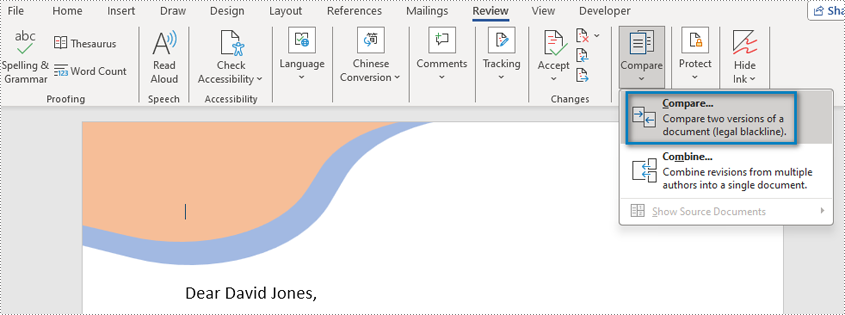
Wählen Sie Originaldokumente und überarbeitete Dokumente aus : Wählen Sie im Dialogfeld "Dokumente vergleichen" mithilfe der Schaltfläche "Durchsuchen" das Originaldokument und das überarbeitete Dokument aus, die Sie vergleichen möchten.
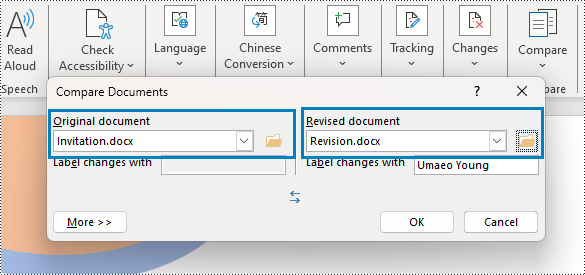
3. Einstellungen anpassen (optional) : Klicken Sie auf "Mehr", um Vergleichsoptionen anzupassen, z. B. Groß-/Kleinschreibung einzubeziehen, Formatierungen zu vergleichen oder Leerzeichen zu ignorieren.
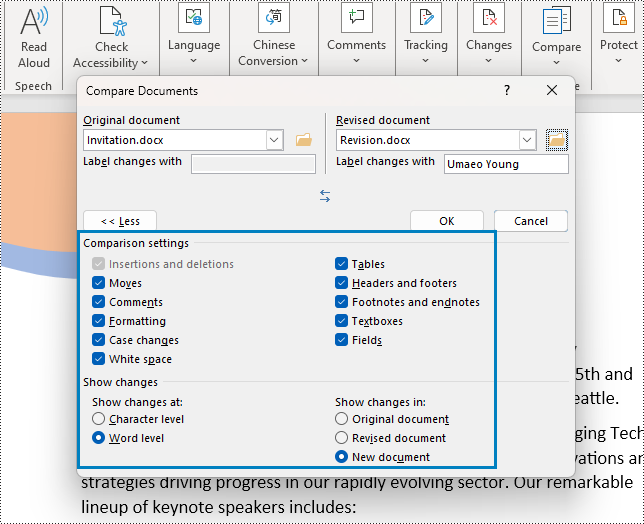
4. Vergleich starten : Klicken Sie im Dialog "Dokumente vergleichen" auf "OK", um den Vergleich zu starten. Word öffnet ein neues Fenster, in dem die Änderungen zwischen der ursprünglichen und der überarbeiteten Version angezeigt werden.
5. Änderungen prüfen und akzeptieren/ablehnen :
- Überprüfen Sie die hervorgehobenen Änderungen (Löschungen sind durchgestrichen, Ergänzungen sind markiert) im neuen Fenster.
- Verwenden Sie zum Navigieren die Schaltflächen "Vorherige Änderung" und "Nächste Änderung" (oder Tastaturkürzel).
- Akzeptieren oder lehnen Sie Änderungen je nach Bedarf über die entsprechenden Schaltflächen oder Kontextmenüoptionen ab.
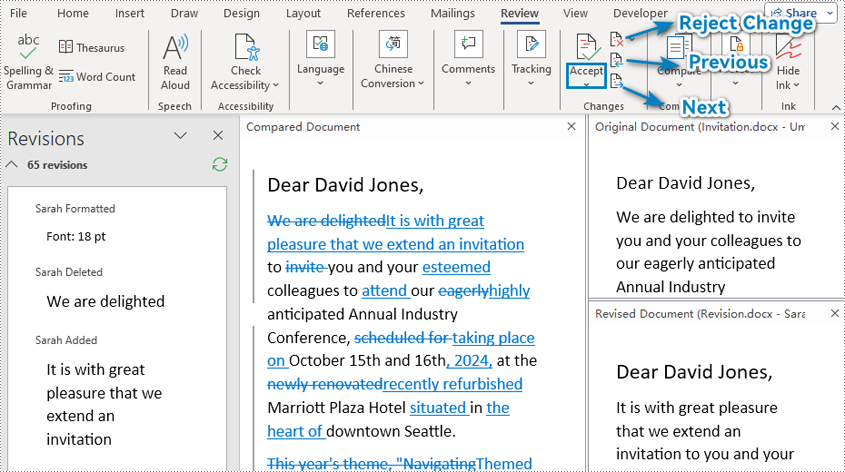
Einschränkungen:
- Installation kostenpflichtiger Software erforderlich : Um die Vergleichsfunktion nutzen zu können, muss das kostenpflichtige Microsoft Office auf dem Computer installiert sein.
- Komplexe Schnittstellen : Microsoft Word bietet eine komplexe Schnittstelle zur Verarbeitung von Dokumentenvergleichsergebnissen, die für eine einfache Bearbeitung nicht geeignet ist.
Vergleichen Sie Word-Dokumente mit Google Docs
Google Docs bietet ein leistungsstarkes Tool zum Vergleichen von Dokumenten direkt im Editor. Beachten Sie jedoch, dass die Vergleichsfunktion von Google Docs für das Google Docs-Format konzipiert ist und Word-Dokumente (Doc- oder Docx-Format) nicht direkt vergleichen kann. Um diese Funktion effektiv nutzen zu können, müssen Sie Ihre Word-Dokumente in das Google Docs-Format konvertieren.
Befolgen Sie diese einfachen Schritte, um Google Docs zum Vergleichen von Word-Dokumenten zu nutzen:
1. Laden Sie Word-Dokumente auf Google Drive hoch : Melden Sie sich bei Ihrem Google-Konto an und gehen Sie zu Google Drive . Laden Sie sowohl die Originalversion als auch die überarbeitete Version der Word-Dokumente hoch, indem Sie auf die Schaltfläche "Neu" klicken, "Datei hochladen" auswählen und die entsprechenden Dateien von Ihrem Computer auswählen.
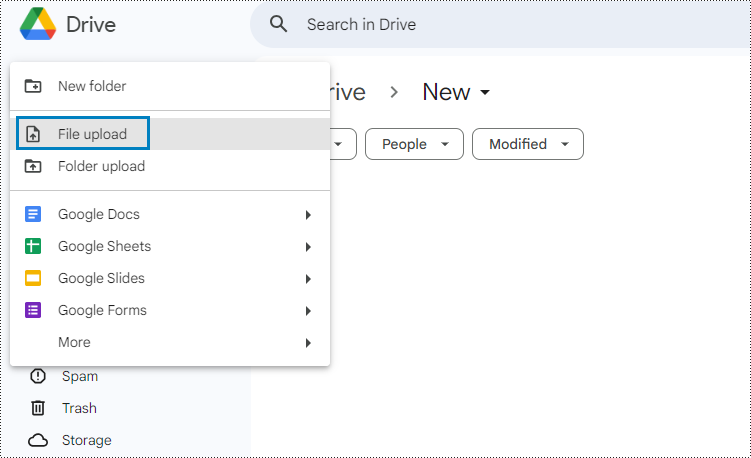
2. Öffnen Sie die Word-Dokumente mit Google Docs : Klicken Sie nach dem Hochladen mit der rechten Maustaste auf jede Datei und wählen Sie "Öffnen mit" > "Google Docs".
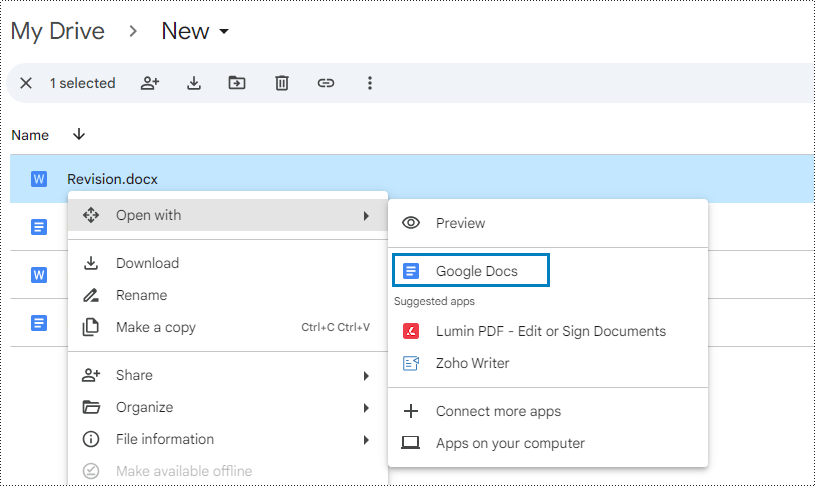
3. Konvertieren Sie die Word-Dokumente in das Google Docs-Format : Wählen Sie "Datei" > "Als Google Docs speichern" im Menü des Google Docs-Editors. Die Word-Dokumente werden in das Google Docs-Format konvertiert und im selben Ordner gespeichert.
Die Formatierung kann zwischen den beiden Plattformen leicht variieren. Überprüfen Sie Ihr Dokument und nehmen Sie gegebenenfalls Anpassungen vor.
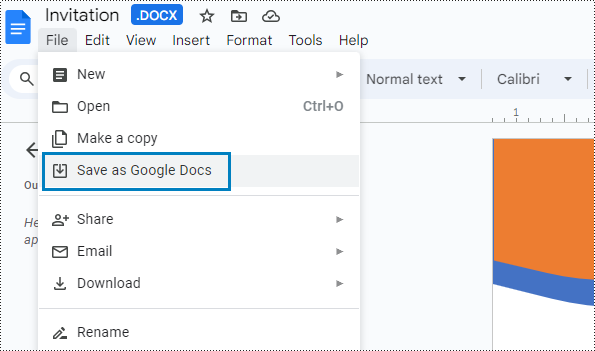
4. Greifen Sie auf die Vergleichsfunktion zu : Öffnen Sie das Originaldokument in Google Docs. Gehen Sie zum Menü "Extras" und klicken Sie auf "Dokumente vergleichen".

5. Wählen Sie das überarbeitete Dokument aus : Klicken Sie im Dialogfeld "Dokumente vergleichen" auf die Schaltfläche "Datei auswählen". Durchsuchen Sie Ihr Google Drive und wählen Sie das überarbeitete Dokument aus, das Sie mit dem Original vergleichen möchten.
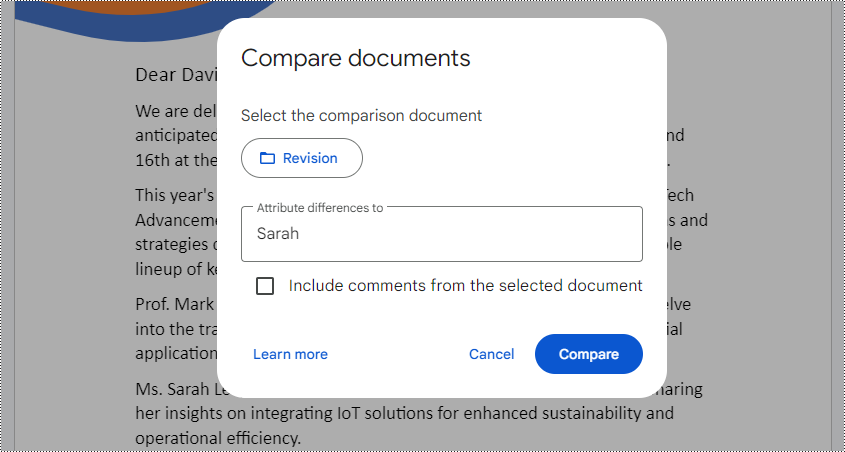
6. Starten Sie den Vergleich : Klicken Sie auf "Vergleichen". Google Docs erstellt ein neues zusammengeführtes Dokument. Die in der überarbeiteten Version vorgenommenen Änderungen werden im zusammengeführten Dokument angezeigt und rechts im Editorfenster aufgelistet.
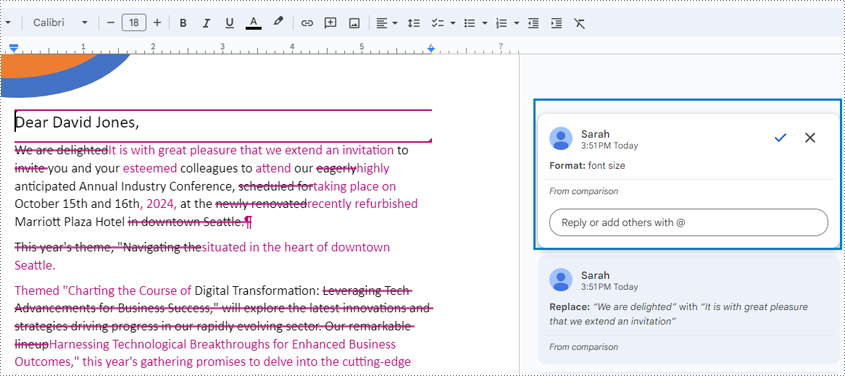
7. Änderungen prüfen und akzeptieren/ablehnen: Scrollen Sie durch das zusammengeführte Dokument und akzeptieren oder lehnen Sie Änderungen einzeln ab, indem Sie auf die Änderungselemente klicken und das Häkchen oder Kreuz auswählen.
Einschränkungen:
- Formatkonvertierung erforderlich : Google Docs kann Word-Dokumente nicht direkt vergleichen. Zum Vergleich ist es notwendig, Word-Dokumente in das Google Docs-Format zu konvertieren, was zu Änderungen in der Inhaltsformatierung führen kann.
- Kein zweiseitiger Vergleich der Dokumente : Google Docs bietet keine Möglichkeit, zwei Versionen eines Dokuments auf zwei Seiten zu vergleichen, und zeigt die Ergebnisse des Vergleichs nur in einem Dokument an.
Vergleichen Sie Word-Dokumente mit Online-Tools
Neben der Verwendung nativer Software stehen zahlreiche webbasierte Tools zum Vergleichen von Word-Dokumenten zur Verfügung, beispielsweise Draftable Copyleaks. Diese Online-Dienste bieten Komfort und plattformübergreifende Kompatibilität und erfordern oft keine Softwareinstallation. Allerdings bieten Online-Dokumentvergleichstools in der Regel nicht die Möglichkeit, von einem Redakteur vorgenommene Änderungen zu akzeptieren und abzulehnen.
Am Beispiel von Draftable sind die Schritte zum Vergleichen von Dokumenten mit einem Online-Tool wie folgt:
1. Greifen Sie auf die Draftable-Plattform zu : Öffnen Sie den von Draftable bereitgestellten Online-Dokumentenvergleich .
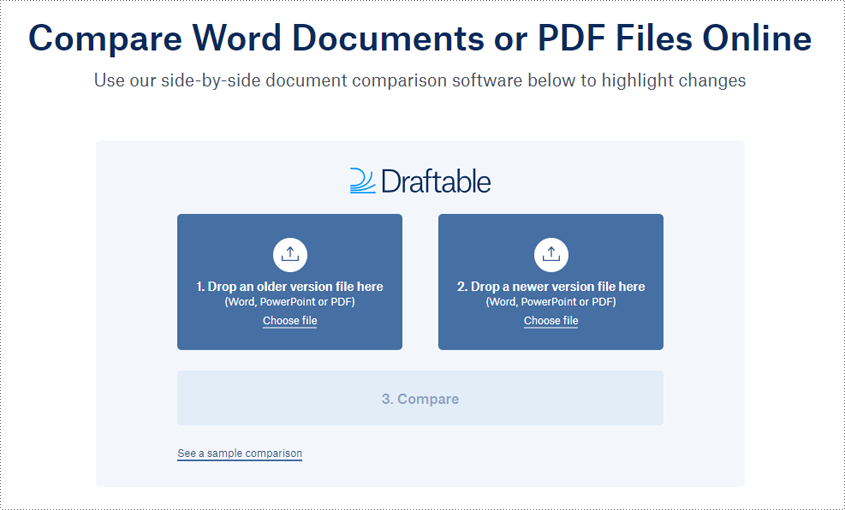
2. Word-Dokumente hochladen : Wählen Sie das Originaldokument und das überarbeitete Dokument aus und laden Sie es hoch.
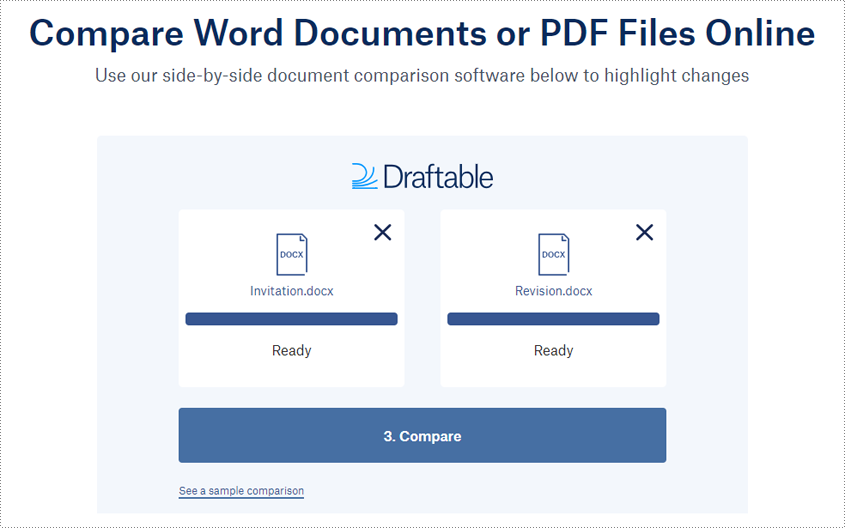
3. Vergleichen Sie die Dokumente und erhalten Sie das Ergebnis : Klicken Sie auf "Vergleichen", um die beiden Dokumente zu vergleichen. Das Löschen, Einfügen und Ersetzen wird im Ergebnis angezeigt.
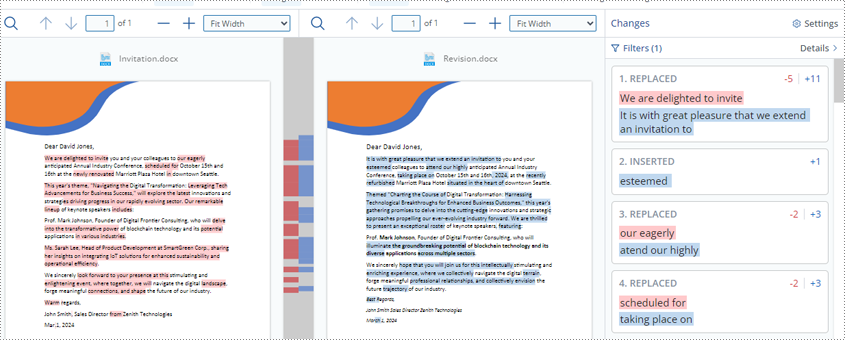
4. Vergleichsergebnisse prüfen und speichern : Mit dem Tool zum Vergleichen von Dokumenten können Benutzer die Vergleichsergebnisse im PDF-Format speichern und die im Ergebnis angezeigten Änderungstypen filtern.
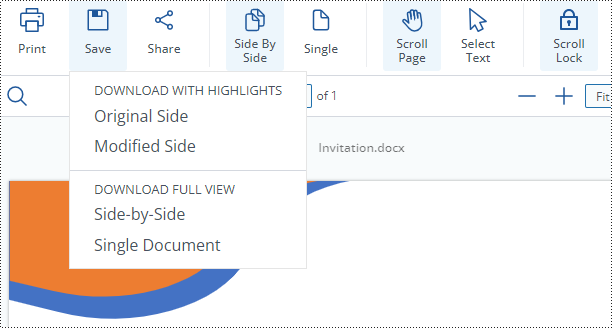
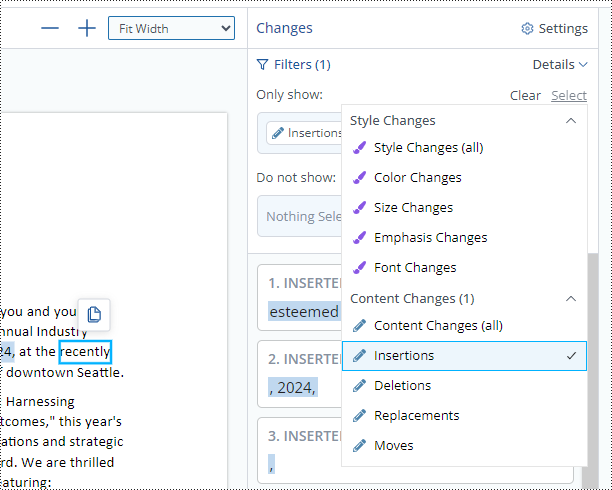
Einschränkungen:
- Keine Funktion zum Akzeptieren oder Abbrechen von Änderungen : Online-Dokumentvergleichstools zeigen normalerweise nur die Unterschiede an und bieten nicht die Möglichkeit, von Redakteuren vorgenommene Änderungen zu akzeptieren und abzubrechen.
Vergleichen Sie Word-Dokumente mit Python-Code
Die Verwendung von Python-Code für den Vergleich von Word-Dokumenten ist ideal für Entwickler und zur Durchführung einer großen Anzahl von Dokumentvergleichsvorgängen. Mit der leistungsstarken Bibliothek Spire.Doc für Python können Entwickler benutzerdefinierte Skripte erstellen, um Word-Dokumente programmgesteuert zu vergleichen, den Prozess zu automatisieren und ihn sogar in größere Workflows oder Anwendungen zu integrieren.
Hier ist eine Schritt-für-Schritt-Anleitung zum Vergleichen von Word-Dokumenten mit Spire.Doc für Python :
- Importieren Sie die erforderlichen Module.
- Erstellen Sie zwei Instanzen der Document- Klasse.
- Laden Sie das ursprüngliche Word-Dokument und das überarbeitete Dokument mit der Methode Document.LoadFromFile() .
- Vergleichen Sie die beiden Dokumente mit der Methode Document.Compare(Document: document, str: author) .
- Speichern Sie das Vergleichsergebnis mit der Methode Document.SaveToFile() .
- Geben Sie Ressourcen frei.
- Codebeispiel
from spire.doc import *
from spire.doc.common import *
# Create two instances of Document class
originalDoc = Document()
revisedDoc = Document()
# Load two Word documents
originalDoc.LoadFromFile("Invitation.docx")
revisedDoc.LoadFromFile("Revision.docx")
# Compare two documents
originalDoc.Compare(revisedDoc, "Sarah")
# Save the comparison results in a new document
originalDoc.SaveToFile("Output/Differences.docx", FileFormat.Docx2016)
# Release resources
originalDoc.Dispose()
revisedDoc.Dispose()
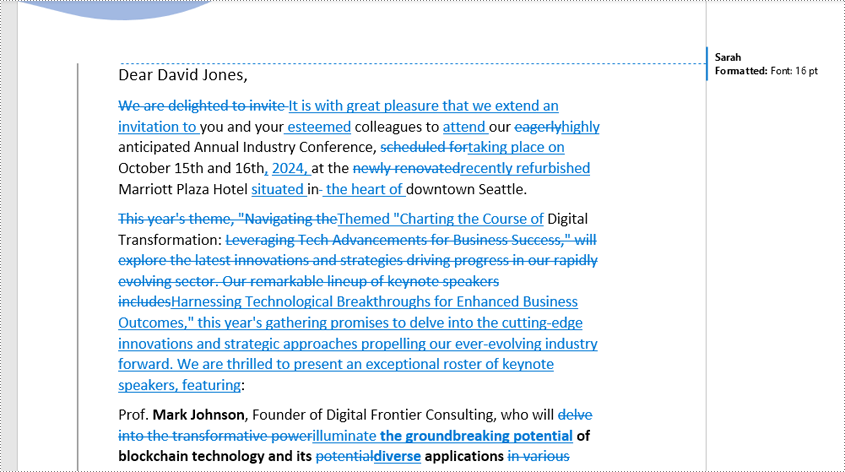
Einschränkungen:
- Programmiergrundlagen : Der Vergleich von Word-Dokumenten mit Python erfordert vom Benutzer einige grundlegende Programmierkenntnisse.
Abschluss
Zusammenfassend stellt dieser Artikel eine umfassende Untersuchung verschiedener Tools zum Vergleichen von Word-Dokumenten dar und richtet sich an Benutzer mit unterschiedlichen Fähigkeiten und Anforderungen. Es bietet Benutzern eine Schritt-für-Schritt-Anleitung zum Vergleichen von Word-Dokumenten mit Microsoft Word, Google Docs, Online-Tools und Python-Code. Indem der Artikel einen umfassenden Überblick über diese verschiedenen Tools und Techniken bietet, ermöglicht er es den Lesern, die am besten geeignete Methode für den genauen, effizienten und flexiblen Vergleich von Word-Dokumenten auszuwählen.